Facebookの投稿を職場の人には見られたくないって思ったことはありませんか?
特に会社をズル休みして遊びに行った投稿など(笑)
今回は、Facebookの投稿を職場の人には見られないように制限する方法についてお話しします。
友達として職場の人とつながっている場合、見られたくない投稿は「リスト」で制限しましょう。
全ての投稿を見られたくない場合は「制限リスト」に追加します。
[adsense]
Facebook友達の属性に応じた「リスト」を作成
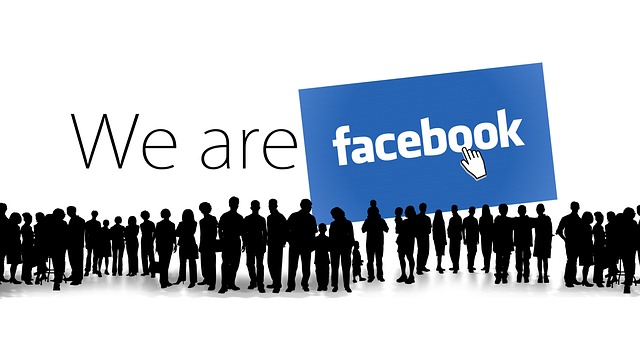
Facebookではそれぞれのつながりに応じて友達のリストを作ることができます。
「リスト」機能をうまく利用し、それぞれの友達にあった情報を共有しましょう。
たとえば、
高校時代の同窓会で盛り上がった場や二次会でのカラオケの現場などは、
その仲間だけで共有したい場合もあります。
そんな時は、高校の同級生の「リスト」を作っておくと、簡単に高校の同級生だけで情報を共有できます。
逆をいえば、そのリストに含まれていない友達はその情報を見ることすらできません。
ひとりの友達を複数の「リストに追加」できるで、
友達になったらすぐにリストに振り分ける習慣をつけておきましょう。
あとから公開設定がかなり楽になります。
[adsense]
Facebookの個人アカウントは1つ

Facebookの個人アカウントが1つしか作成できない理由は、
「リスト」と「公開設定」でしょうか親しい友達向けの投稿とビジネス関係向けの投稿を分けるなど、
複数の顔を演出しながら投稿ができるからです。
中学校の同級生に投稿したい場合は
「中学校同級生リスト」を作成して、
このリストのみ公開して投稿すれば充分です。
仕事の取引先に発信した情報があれば
「仕事関係リスト」を作成して
このリストのみ公開して投稿すればいいのです。
閲覧して欲しい友達をユーザーの意思で選択して簡単に投稿できるのが、Facebookの最大の魅力だと思います。
[adsense]
Facebookで職場関連の注意することはこちらもご覧ください
⇒Facebookの「職場」に勤務先を登録するリスクと知っておくべき対応策!
Facebookの友達リストの作り方とは
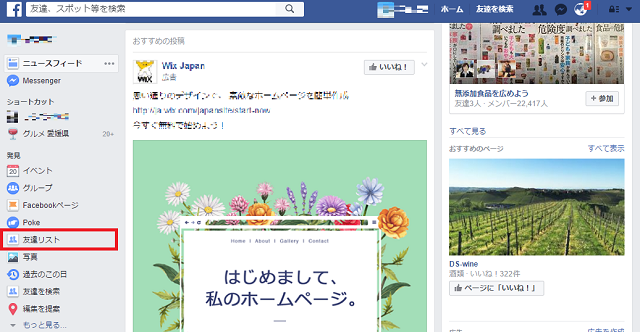
左サイドバーの「友達リスト」をクリックする。
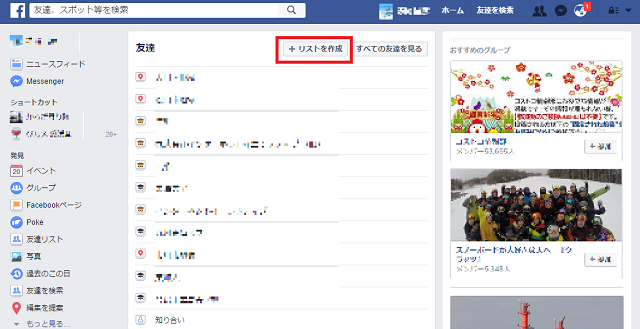
「リスト作成」をクリックする。
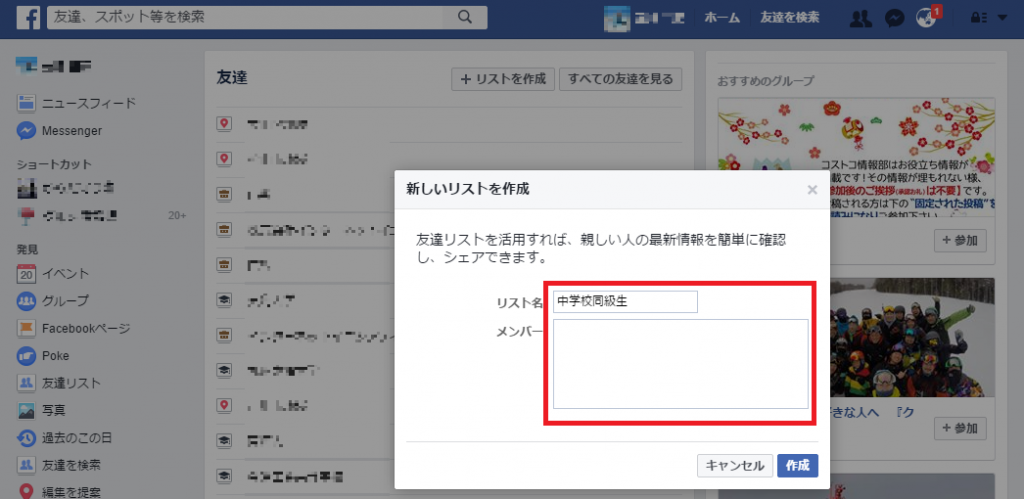
リスト名とメンバーを入力して「作成」をクリックする。
Facebookで非表示にしたいリストを作成する
それぞれの属性に応じたリストは非表示にしたい時にも活用できます。
たとえば、Facebookはプライベートで利用しているため、
職場の人には見られたくない場合、非表示リストに入れておくと閲覧者を制限できます。
ただし、公開された投稿は見られるので注意が必要です。
友達を非表示リストへ追加する方法とは
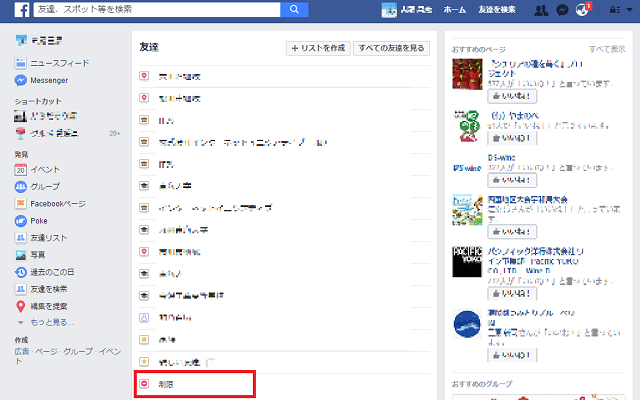
リストから「制限」をクリックする。
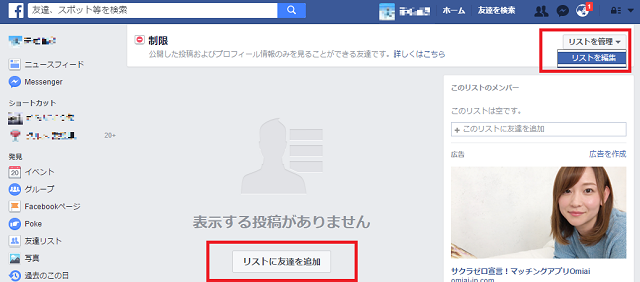
新規登録の場合は、
中央にある「リストに友達を追加」をクリックする。
追加済みで編集する場合は、
右上の「リストを管理」から「リストを編集」をクリックする。
あとは、友達一覧の中から制限リストに追加したい友達を選択して「終了」をクリックすればよい。
以下の関連記事もどうぞご覧ください。
⇒Facebookの友達の名前や友人の人数など非表示にしておきたい。
⇒Facebookの初期設定!プライバシー設定で安心・快適なつながりへ
[adsense]
Facebookに友人のプライベートな書き込みには注意!
インターネット上では
相手の許可なく
相手の家族の名前などを書き込んでしまうのは
プライバシーの侵害と受けとめられても仕方がありません。
たとえば、
相手が投稿の中で、
「◎◎くんの彼女の〇〇さんの会社に行ってきました」など
名前をそのまま出したり、
「▲△会社へ行ってきました」と
会社名や学校名を出せば、トラブルに発展する可能性があります。
Facebookでの注意することはこちらもご覧ください
⇒Facebookで自分の写真がタグ付け!?投稿写真の削除依頼の方法とは
⇒就職活動中の学生や転職者はFacebookの投稿を控えるべきその訳とは
相手の投稿を読み
それに対して投稿を返すという行為は
1対1のやり取りと錯覚してしまいがちですが、それ以外にも、多くのユーザーに見られていることを常に意識することが大切でです。
何よりたくさんの人に情報を配布することになりますので、相手を思いやったマナーを心がけましょう。
以下の関連記事もどうぞご覧ください。
















コメント
[…] Facebookの投稿を職場の人には見られないように制限する方法!https://akap-senpai.com/facebook-workplace-restriction/ 職場の人には見られたくないって思ったことはありませんか?友達として職場 […]